Kaip išjungti „Windows 10“ indeksavimą
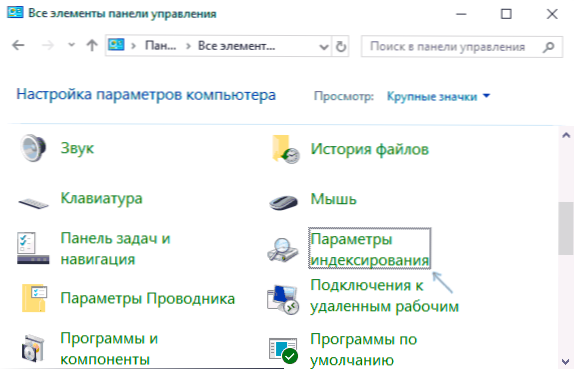
- 3906
- 1088
- Kirk Ward Sr.
Tarp įvairių patarimų, kaip optimizuoti „Windows 10“ ar SSD sistemos darbą, galite rasti rekomendaciją išjungti indeksavimą. Pats optimizavimo metodas yra dviprasmiškas, tačiau jei nuspręsite, kad tai reikia atlikti, ir jūs nenaudojate paieškos, galite ja naudotis.
Išjungti indeksavimą įmanoma keičiant atitinkamus sistemos parametrus valdymo skydelyje, įskaitant kiekvieną diską atskirai, ir išjungiant atitinkamą paslaugą. Šiose paprastose instrukcijose išsamiai apie tai, kaip išjungti „Windows 10“ indeksavimą įvairiais būdais. Tai taip pat gali būti įdomu: „Windows 10“, SSD programų SSD nustatymas.
- Atjunkite indeksavimą „Windows 10“ valdymo skydelyje ir disko ypatybėse
- Išjunkite indeksavimo paslaugą („Windows Search“)
Atjunkite „Windows 10“ indeksavimą valdymo skydelio parametruose
Standartinis „Windows 10“ indeksavimo nustatymo ir išjungimo metodas - atitinkamo skyriaus naudojimas valdymo skydelyje:
- Atidarykite valdymo pultą ir indeksavimo parametrus. Norėdami greitai atidaryti norimą elementą, galite tiesiog pradėti rašyti žodį „indeksavimas“, kad būtų galima greitai atidaryti norimą elementą.
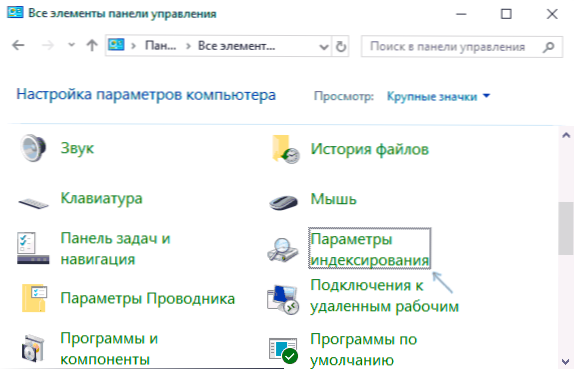
- Atidarytame lange pamatysite vietų, kurioms įjungtas indeksavimas, sąrašą. Norėdami pakeisti šį sąrašą, spustelėkite mygtuką „Keisti“.
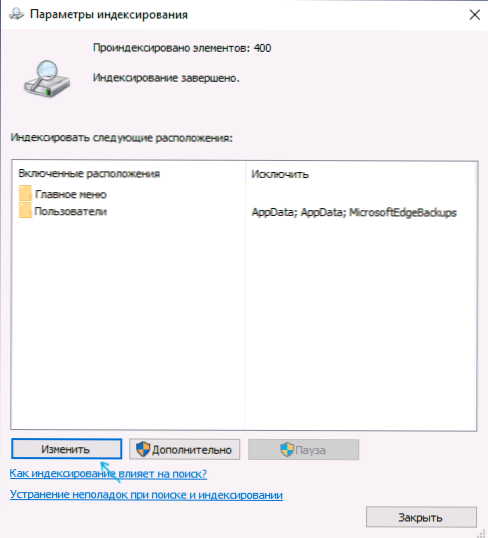
- Pašalinkite žymes iš tų vietų, kurių nereikia indeksuoti, ir pritaikyti nustatymus.
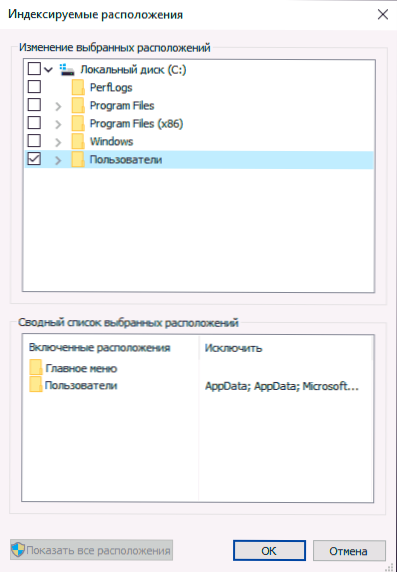
Be to, galite išjungti failų turinį indeksuojant atskiruose diskuose (pavyzdžiui, tik SSD), kaip brangiausią indeksavimo išteklių operacijose. Norėdami tai padaryti, tiesiog atlikite šiuos veiksmus.
- Atidarykite norimo disko savybes.
- Pašalinkite ženklą „Leiskite indeksuoti šio kompiuterio failų turinį, be failų savybių“, ir pritaikykite pagamintus nustatymus.
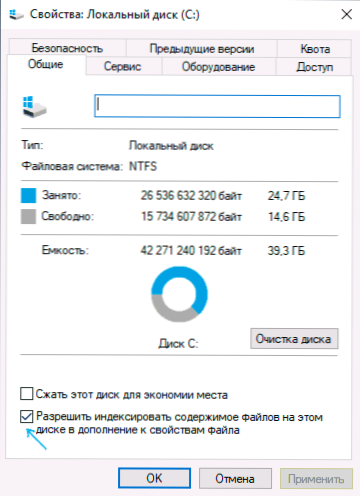
Kaip matote, viskas yra gana paprasta, tačiau tuo pat metu pati indeksavimo paslauga ir toliau veikia.
„Windows 10“ („Windows“ paieškos) indeksavimo paslaugos įstrižainė
Jei jums reikia visiškai išjungti „Windows 10“ indeksavimą, galite tai padaryti išjungdami atitinkamą sistemos paslaugą, vadinamą „Windows Search“:
- Paspauskite klaviatūros „Win+R“ klavišus, įveskite Paslaugos.MSC
- Raskite paslaugų sąraše "„ Windows “paieška".
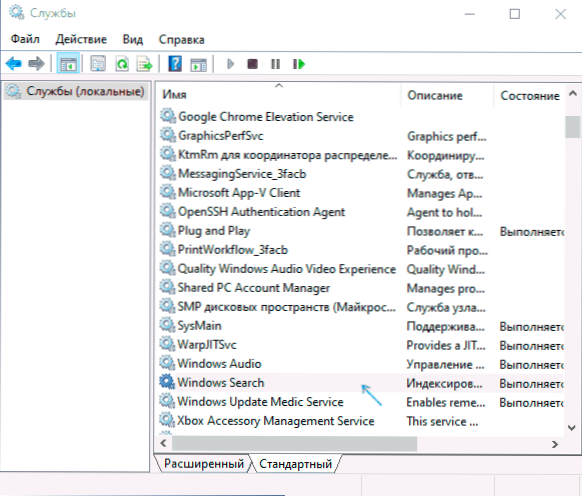
- Paleidimo tipe įdiekite „Išjungta“, pritaikykite nustatymus ir paleiskite kompiuterį (jei jūs tiesiog išjungiate ir sustabdysite, jis prasidės iš naujo).
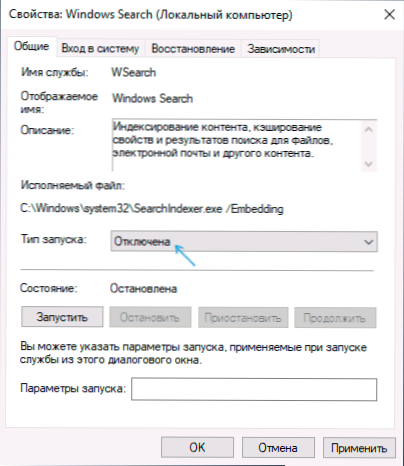
Po to indeksavimas „Windows 10“ bus visiškai atjungtas, tačiau parametrų, sistemos elementų ir įdiegtų programų paieška užduočių juostoje ir toliau veiks, taip pat ieškosite failų, jei naudojate paieškos langą laidininke (pastarajame Atvejis pamatysite pranešimą, kad paieška gali būti lėta, nes indeksavimas nėra atliekamas).
- « Kaip apriboti procesoriaus naudojimą iki „Windows 10 Defender“
- Kaip išjungti pop -up korteles (patarimus) „Google Chrome“ skirtukuose »

